Use this guide to replace the battery of your Samsung Galaxy Tab 3 8.0 . Caution must be exercised with the removal of any parts in order to avoid damage to the device.
Выберете то, что вам нужно
Шаг 1 Battery — Open up the tablet
Start out by separating the screen from the back cover using the larger plastic opening tool to pry them apart.
Be careful when removing the screen as negligence can cause damage.
Шаг 2 Remove Back Cover
Once every part of the screen is separated from the back cover, you should be able to fully remove it with your hands.
Шаг 3 Disconnect Battery
To remove the battery you must use something small, such as tweezers, to disconnect the battery from its port.
Note: the connection lifts up to remove.
Шаг 4 Remove Battery
After the battery is disconnected, use the pulling tab to safely remove the battery.
Почти готово!
To reassemble your device, follow these instructions in reverse order.
Разборка сборка Samsung Galaxy Tab 3 SM T211 Сборка разборка sm t211
Заключение
To reassemble your device, follow these instructions in reverse order.
Дать автору +30 очков! Вы закончили!
32 участников успешно повторили данное руководство.
Автор
Peter Paoletta
Участник с: 09/22/14
2 085 Репутация
Автор 3 руководств
Команда
USF Tampa, Team 4-2, Brown Fall 2014 Участник USF Tampa, Team 4-2, Brown Fall 2014
Автор 26 руководств
2 Комментариев
Добавить комментарий
To remove the battery without risk of damage, slide the corner of an old credit card under the battery in the middle at the end opposite the connector, then slide the card down under the battery to seperate the battery from the adhesive underneath. Repeat on the other side.
Also be REALLY careful when lifting up on the battery connector. It can tear away from the motherboard easily.
Источник: www.ifixit.com
Как разобрать телефон Samsung Galaxy Tab 3 10.1 16GB P5200 Gold-Brown (GT-P5200GNA)
Владельцы Samsung Galaxy Tab 3 10.1 16GB P5200 Gold-Brown (GT-P5200GNA) редко жалуются на свой смартфон, однако в процессе эксплуатации пользователь может столкнуться с различными проблемами. Для их решения порой требуется полная разборка Samsung Galaxy Tab 3 10.1 16GB P5200 Gold-Brown (GT-P5200GNA). В подобной ситуации настоятельно рекомендуется обращаться за помощью в сервисный центр, но, если такой возможности нет, можно разобрать Samsung Galaxy Tab 3 10.1 16GB P5200 Gold-Brown (GT-P5200GNA) самостоятельно.
Что для этого понадобится

Samsung Galaxy Tab 3 10.1 16GB P5200 Gold-Brown (GT-P5200GNA), как и любой другой смартфон на базе операционной системы Андроид, не получится разобрать без специальных инструментов. Нередко они продаются целым комплектом, однако его можно собрать из подручных средств:
Разборка планшета Samsung Galaxy Tab 3 10,1 GT P5210 и замена гнезда зарядки ( Micro USB)
- пластиковая карта (медиатор);
- присоска;
- маленькая отвертка крестового типа;
- изопропиловый спирт;
- салфетки.
Только при наличии всех рекомендованных компонентов можно приступать к разборке. И, поскольку Samsung Galaxy Tab 3 10.1 16GB P5200 Gold-Brown (GT-P5200GNA) обладает несъемным аккумулятором, этот процесс будет довольно сложным и требующим тщательного изучения.
Процесс разборки Samsung Galaxy Tab 3 10.1 16GB P5200 Gold-Brown (GT-P5200GNA)

Чтобы выполнить разборку смартфона с минимальным количеством последствий, за основу возьмем процесс выполнения операции в сервисном центре. Это поможет вам сориентироваться и действовать ровно так, как это делают профессионалы:
- Выключите смартфон.

- Извлеките лоток для SIM-карт и карт памяти.

- Положите мобильное устройство экраном вниз. В идеале нужно нагреть телефон на сепараторе для упрощения разборки.

- Установите присоску.

- Одной рукой оттягивая присоску и прижимая корпус, постарайтесь вставить под крышку уголок пластиковой карты или медиатор. Чем тоньше она будет, тем лучше.

- Если крышка будет тяжело отходить, воспользуйтесь изопропиловым спиртом.

- В конечном итоге вы должны пройтись пластиковой картой по корпусу всего смартфона, чтобы крышка полностью отклеилась.

- Снимите пломбы, защищающие винты.

- Поочередно выкрутите все винты, которые удерживают системную плату. Но будьте внимательны, так как винтики могут быть разных размеров. Вам нужно запомнить, где и какой из них был установлен, чтобы в процессе обратной сборки не столкнуться со сложностями.

- Снимите кожух.

- Отщелкните шлейф аккумуляторной батареи, чтобы обесточить смартфон. Делайте это неметаллическим прибором.

- Извлеките блок полифонического динамика, открутив винты, расположенные в нижней части корпуса.

- Снимите каретку SIM-карты.

- Отщелкните дисплейный шлейф.

- Отклейте хлястик батареи.

- Потянув за него, извлеките аккумулятор.

- Открепите межплатный шлейф, который располагается под батарейкой.

- Отщелкните коаксиальный кабель и шлейф сканера отпечатков.

- Извлеките материнскую плату.

Дальнейший план действий зависит от того, для каких целей осуществляется разборка. Безусловно, некоторые пункты инструкции можно пропустить, однако подробная иллюстрация всех шагов помогает понять, из каких компонентов состоит Samsung Galaxy Tab 3 10.1 16GB P5200 Gold-Brown (GT-P5200GNA).
Поделитесь страницей с друзьями:
Источник: proshivku.ru
Разборка планшета samsung sm t531
Иногда возникают такие проблемы с техникой, что без её разборки не обойтись. Чаще всего такую процедуру проводят для того, чтобы почистить девайс изнутри или заменить неисправную батарею на рабочую.
Для начала, убедитесь, что вы действительно готовы разобрать ваш планшет самостоятельно. Для новичка этот процесс довольно деликатный и сложный. Если вы не уверены в собственных силах впоследствии собрать все детали в той же последовательности, то обратитесь лучше к профессионалам по ремонту планшетов Samsung.
Перед началом разбора планшета, убедитесь, что у вас под рукой есть отвертка и тоненький пластмассовый предмет на подобии пластиковой карты. Это всё, что понадобиться вам при разборке. Если вы намерены снять и саму лицевую панель с сенсором, то дополнительно потребуется фен. Итак, приступим.
Пошаговая инструкция разборки планшета Samsung Galaxy Tab
- Поддеваем защелки панели с помощью упомянутого выше пластмассового предмета. Делаем это постепенно и аккуратно по всему периметру планшета.

- Под этой панелью находится несколько винтов, которые нужно открутить отверткой.

- Отсоединяем аккумуляторную батарею от платы, и вынимаем её.

- Аккуратно с помощью пластиковой карты или иного тонкого предмета открепляем разъем шлейфа камеры.

- Аналогично отсоединяем все шлейфы дисплея, кнопок громкости и другие от главной платы.

- Вынимаем саму плату, аккуратно освобождая из пазов в нижней части планшета, либо откручивая винты в зависимости от модели.

- Чтобы отсоединить разъем для наушников, откручиваем два винта и отсоединяем шлейф.

- Для снятия лицевой панели с тачскрином необходимо нагревание термофеном.

Готово! Ваш планшет полностью разобран и вы с легкостью можете почистить его детали от пыли и грязи. Нужно заметить, что именно планшеты Samsung разбираются относительно просто, по сравнению с другими планшетами, даже марки Apple.
Вы легко сможете провести эту процедуру в домашних условиях. Для этого вам не понадобится много инструментов или времени. Самое главное, будьте предельно аккуратны, чтобы не повредить внутренние детали планшета, ведь их ремонт может обойтись вам в очень кругленькую сумму.
Надеемся, что наша статья дала вам развернутый ответ на ваш запрос.
Вы можете задать вопрос мастерам из нашего сервисного центра, позвонив по телефону или написав свой вопрос на форму обратной связи.
Спасибо за обращение.

Возможно вас также заинтересует
Обсуждения
Подскожите где на плате находится wi-fi модуль
а как проверить основную плату на неисправность? чем?
Отличная инструкция по разборке. Очень доходчиво и понятно. Пару раз к ней обращался.
а как лучше крышку заднюю снимать для замены аккумулятора? чем то воспользоваться?
В след за недавним фото гайдом в котором мы меняли разбитое сенсорное стекло в планшете Samsung Galaxy Tab T311 на модуль в сборе (матрица + тачскрин), опубликовываем поэтапную инструкцию по замене тачскрина в планшете Samsung SM-T530 (аналогичные модели SM-T531, SM-T535).
Добавить Комментарий

Оставьте ваш вопрос через форму обратной связи и вам перезвонит именно мастер и ответит без навязывания каких — либо услуг.

Чтобы заменить батарею на планшете Samsung Galaxy Tab 4 10.1 серии SM-T530 / SM-T531 / SM-T535 / SM-T537 — нужно выкючить планшет, вынуть sim карту, если установлена и карту памяти.
Далее при помощи подручного предмета или вскрывателя специального, нужно отщелкнуть заднюю крышку планшета. По периметру она держится на защелках.

после вскрытия планшета, нужно отсоединить от системной платы все шлейфы, которые перекрывают аккумулятор.


Воспользовавшись отверткой нужно выкрутить винтики, фиксирующие батарею в планшете. Они расположены по периметру пластиковой рамки крепления акб.

Открытив винтики, нужно отключить разъем питания батареи от системной платы. Лучши это делать пластиковым предметом, например вскрывателем. Дабы не замкнуть контакты.

Подцепив батарею с одной стороны, приподнять ее и извлечь.


Ну а новый аккумулятор для Samsung Galaxy Tab 4 10.1 SM-T530 / T531 / T535 / T537 можно всегда купить у нас отличного качества и по приемлемой цене с доставкой по всей России.
Если по какой-то причине был поврежден шлейф основной, то он тоже есть у нас в магазине, а также — Тачскрин (сенсорная панель) для Samsung Galaxy Tab 4 10.1 SM-T530

Данная инструкция подходит для всех моделей планшетов SM-T310 / SM-T311 / SM-T315.
Для разборки планшета Samsung T310 Вам понадобится несколько предметов:
— вскрыватель (специальный инструмент, либо подручные средства — пластиковая карточка, медиатор и т.п.)
Начало работы следует производить с открытия задней крышки, которая кстати крепится на защелки.
Тут Вам и понадобится вскрыватель. По периметру корпуса нужно постепенно отщелкнуть все защелки начиная рядом от места, где расположены боковые кнопки. Будьте аккуратнее, чтобы случайно не повредить шлейф боковых кнопок громкости и включения.


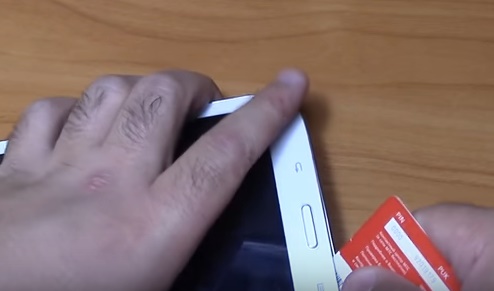

После снятия задней крышки, у Вас появляется возможность заменить аккумулятор планшета. Для этого необходимо отсоединить контакты акб и вынуть ее.

Аккумулятор приклеен к средней части корпуса.
На батареи есть ярлычок, потянув за него некоторое время, акб отклеится. Также можно воспользоваться другим способом — необходимо лопаткой или карточкой постепенно проталкивая отклеить батарею.

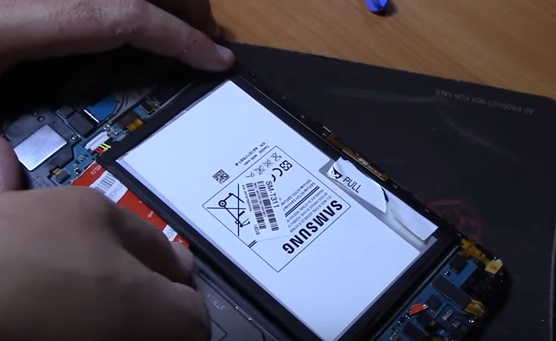

Также очень легко на данном этапе заменить шлейф с системным разъемом зарядки. Открутив пару винтиков и отсоединив шлейф.
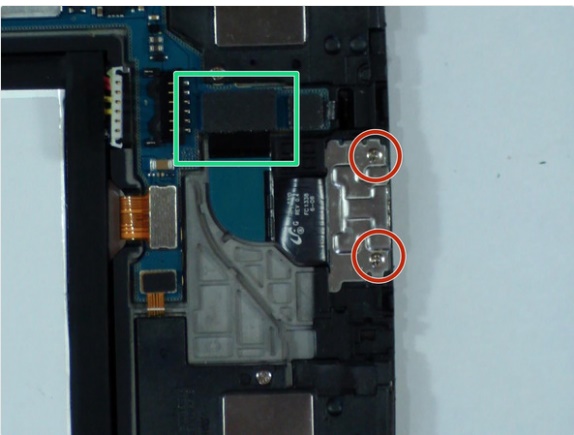
Если же Вам необходима дальнейшая разборка, то следует отверткой открутить болтики крепления платы.

Если Вы хотите извлечь мат плату , то не забудьте отсоединить все шлейфы. Будьте аккурутны, чтобы не повредить их.

Фото взяты из видео/pdf интернета. Все материалы запрещены к копированию!

Корпус выполнен на защелках, т.е. первым этапом разборки является снятие задней крышки. Это можно сделать, отщелкивая крышку по периметру. Для этого можно использовать специальный инструмент — инструмент для вскрытия телефонов или любые подручные пластиковые средства, например: медиатор / пластиковая карточка / пластиковый нож и т.д.




Далее нужно отключить коннектор аккумуляторной батареи от материнской платы.

Откручиваем несколько винтов (их 4 штуки), которые фиксируют акб, используя крестовую отвертку.


Далее выкручиваем винтики, отмеченные на фото, фиксирующие мат плату.

И отсоединяем коннекторы шлейфов.


Отсоединяем коннектор шлейфа тачскрина.


И шлейф боковых кнопок.

Теперь нужно вынуть материнскую плату.

В данной моделе планшета, разъем зарядки, плата sim карты и плата карты памяти, расположены на системной плате.

Далее выкручиваем винты, фиксирующие разъем наушников.


Снимаем динамики. Шлейфы у них приклеены к корпусу.




Снимаем с верхней части пластиковую вставку.


И вынимаем переднюю камеру планшета на шлейфе с датчиком.

Если нужно поменять шлейф межплатный, связывающий мат плату и дисплей, то он изображен по середине на фото снизу.

Вот в принципе и все.

Для замены дисплея, необходимо отделение тачскрина от пластиковой части корпуса. Это проделывается специальным оборудованием — паяльной станцией с феном.